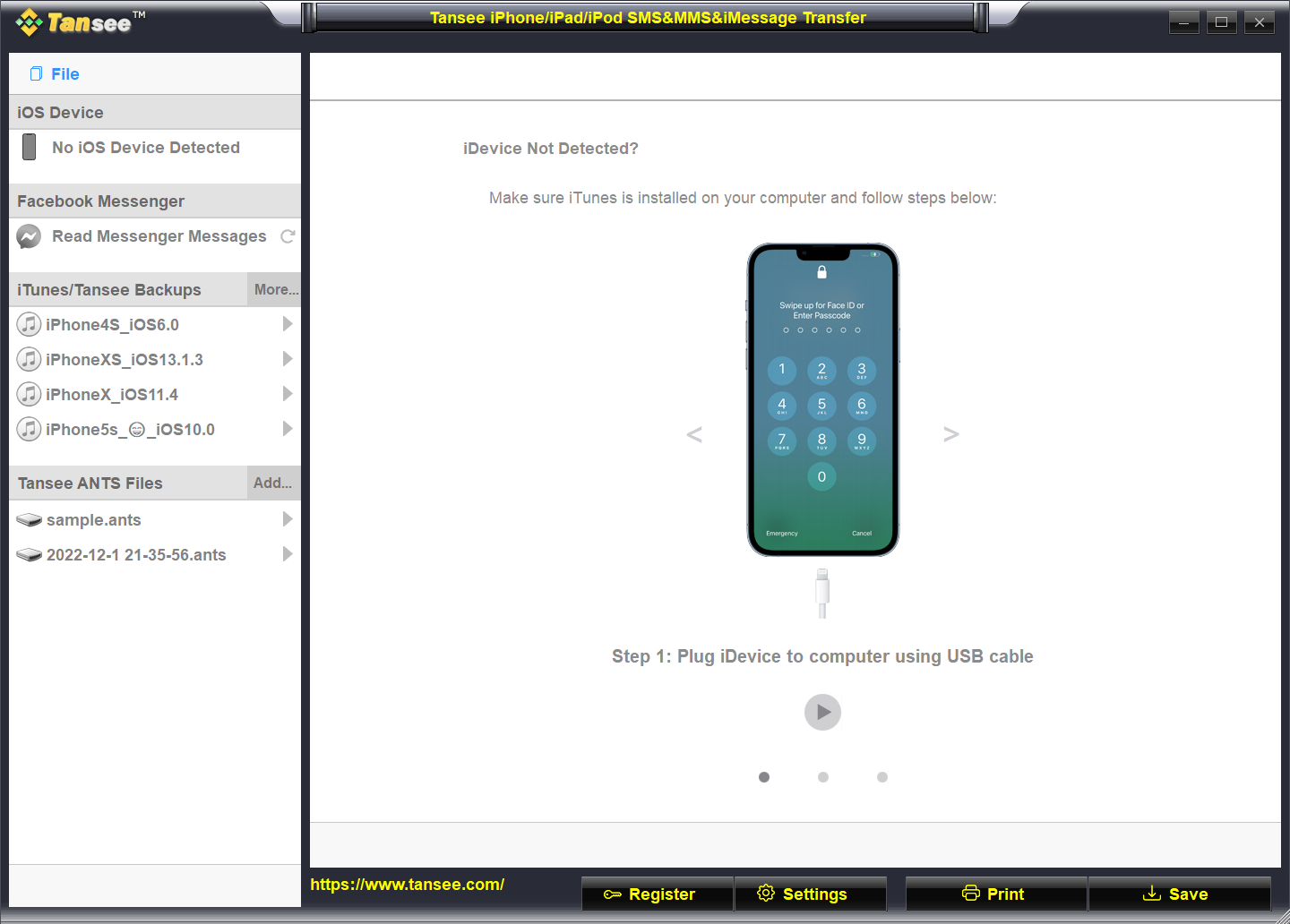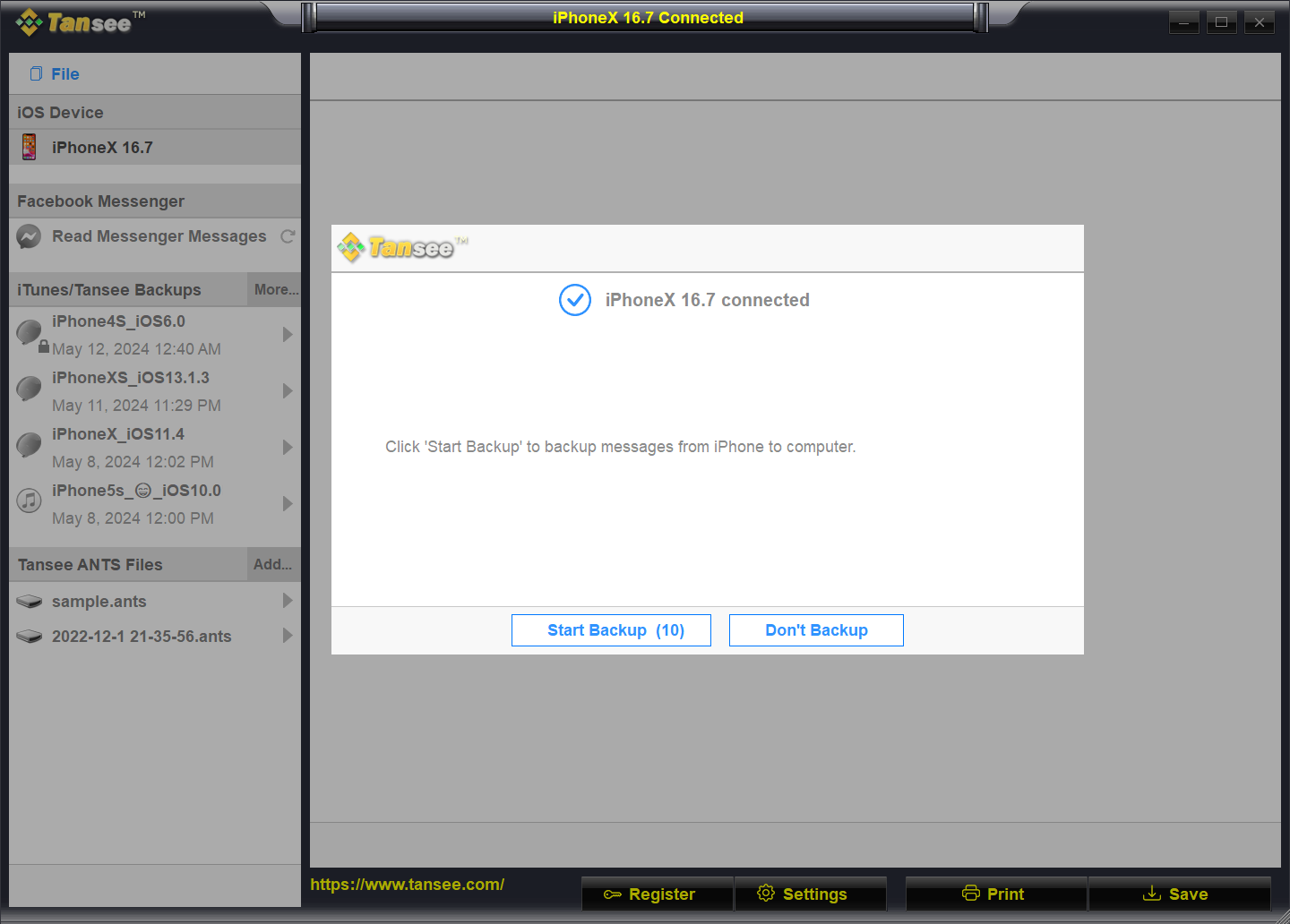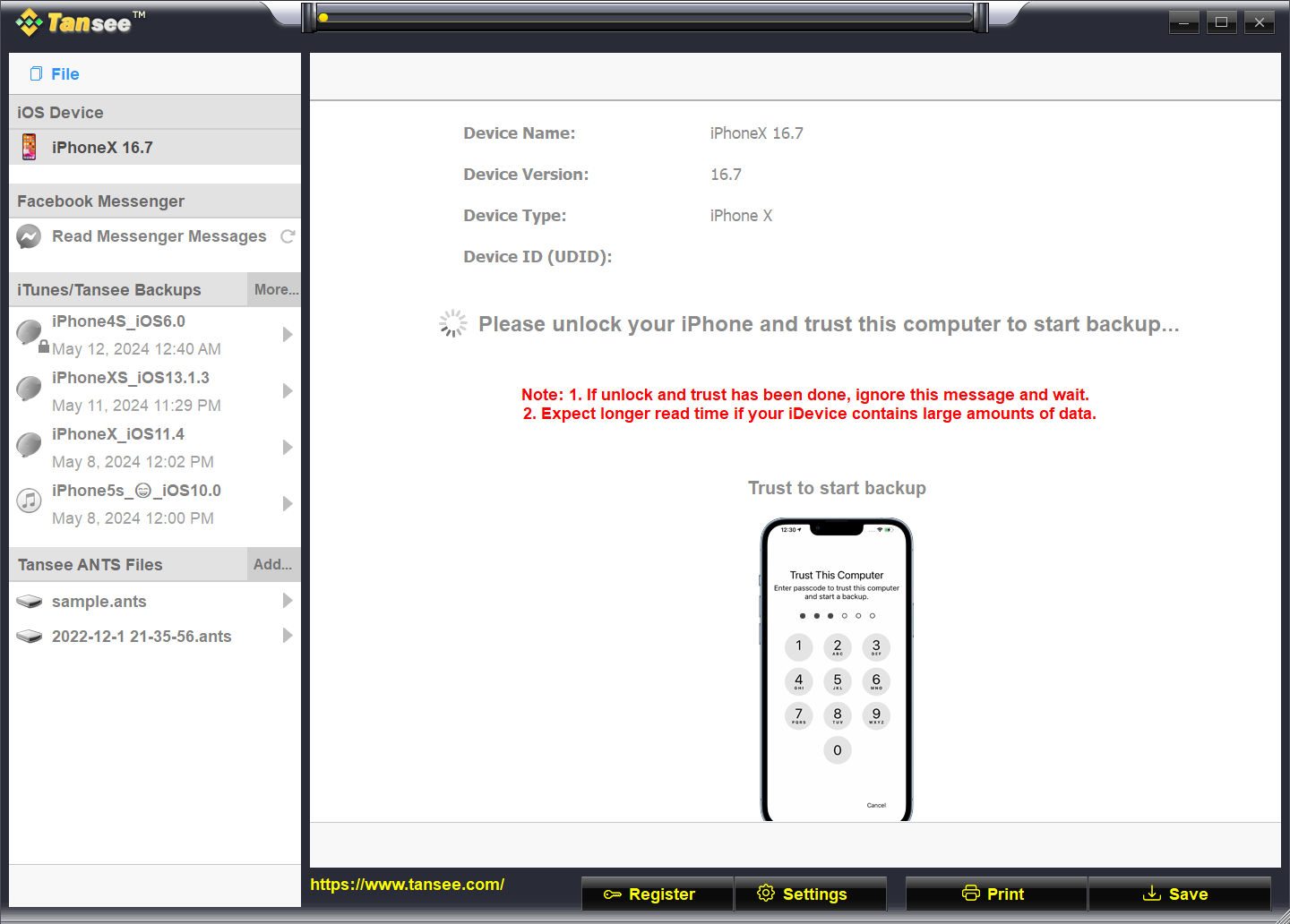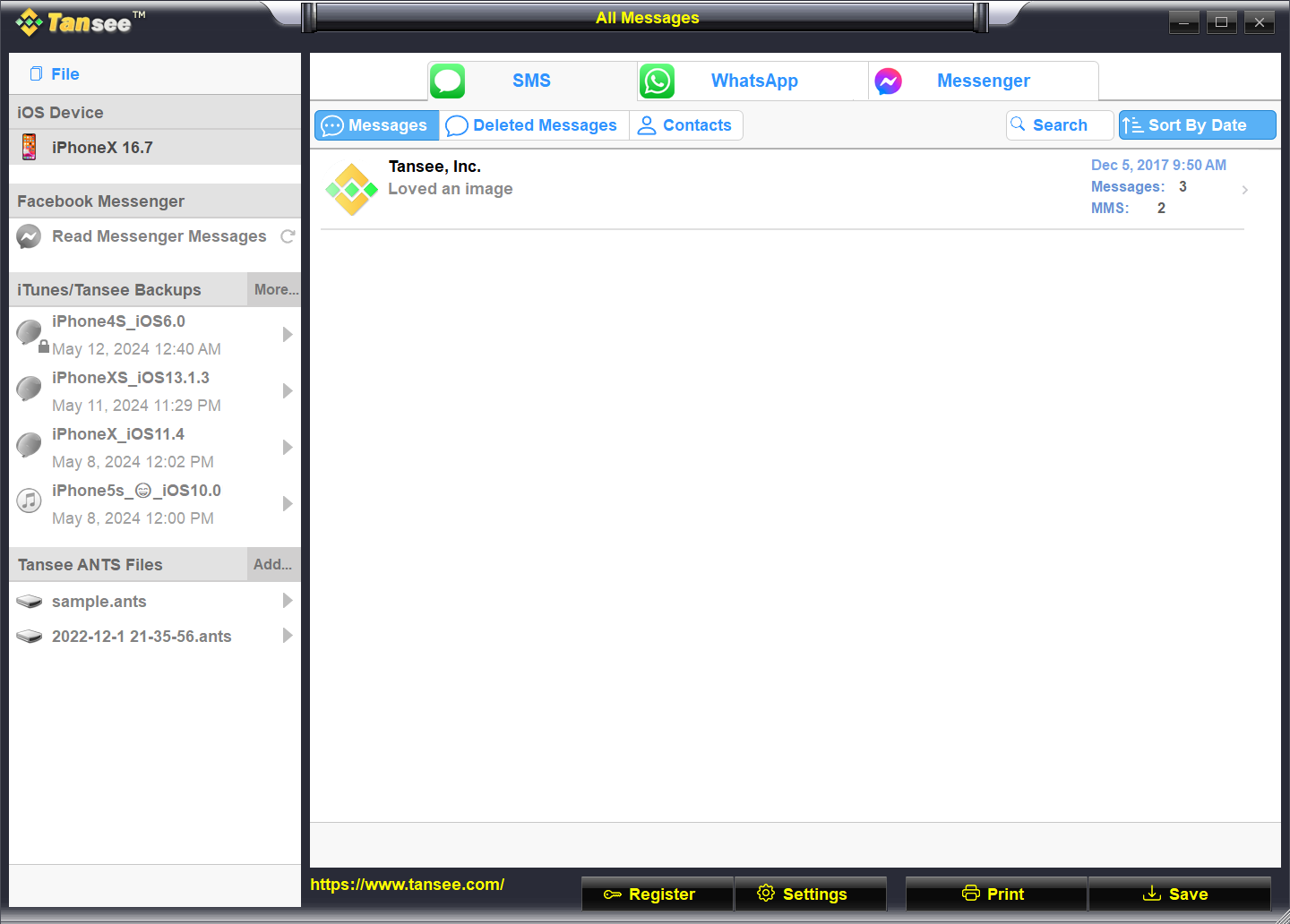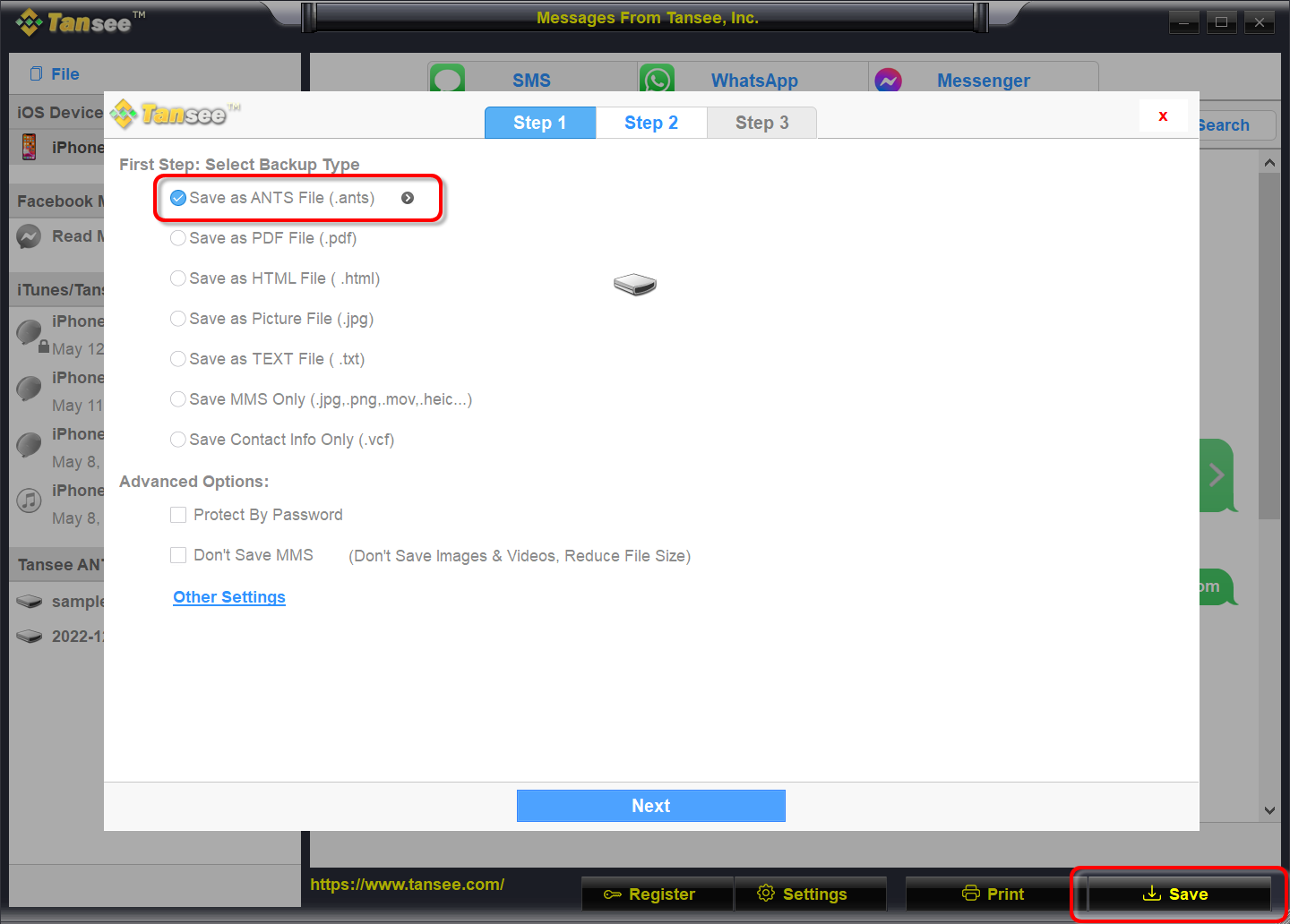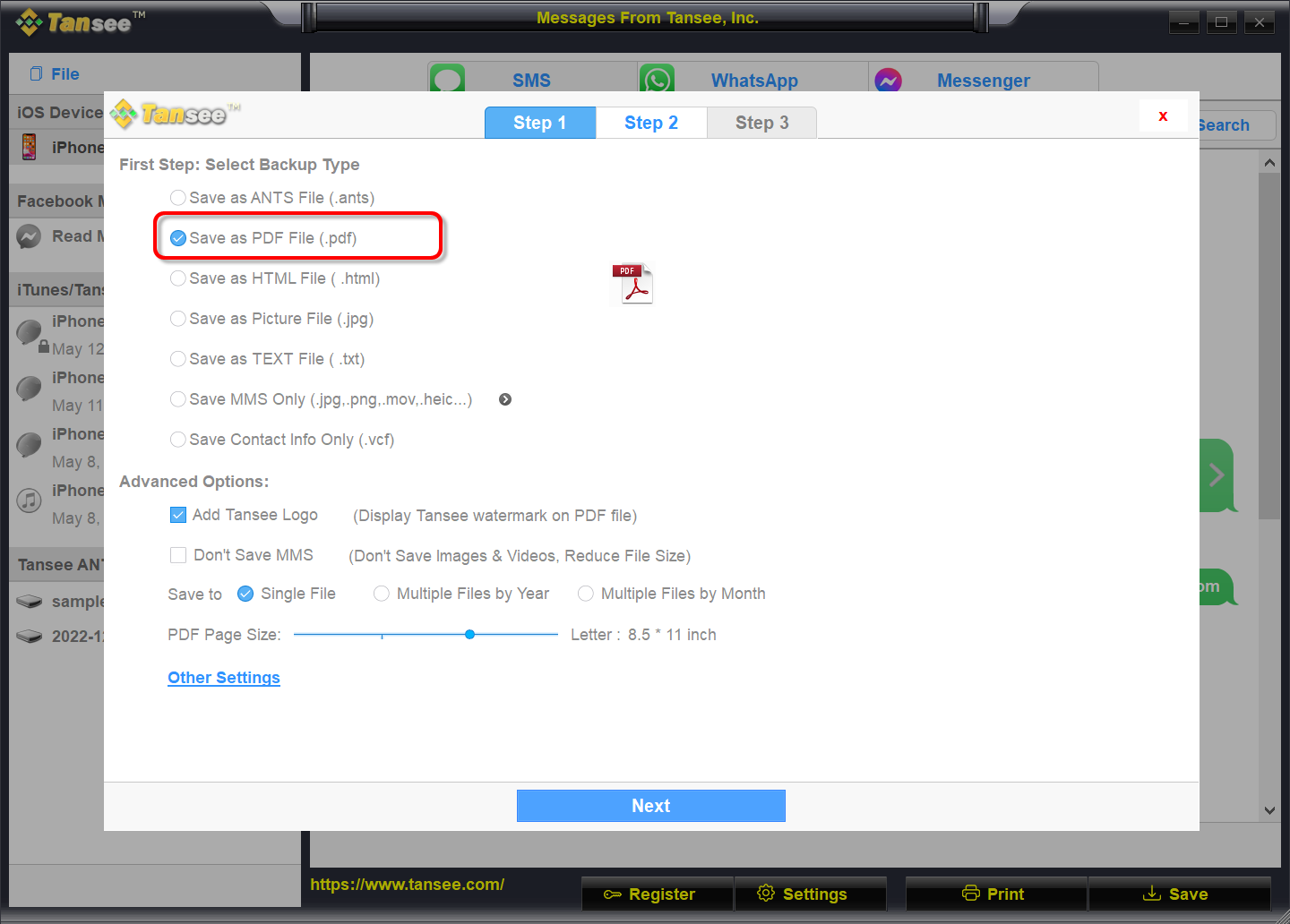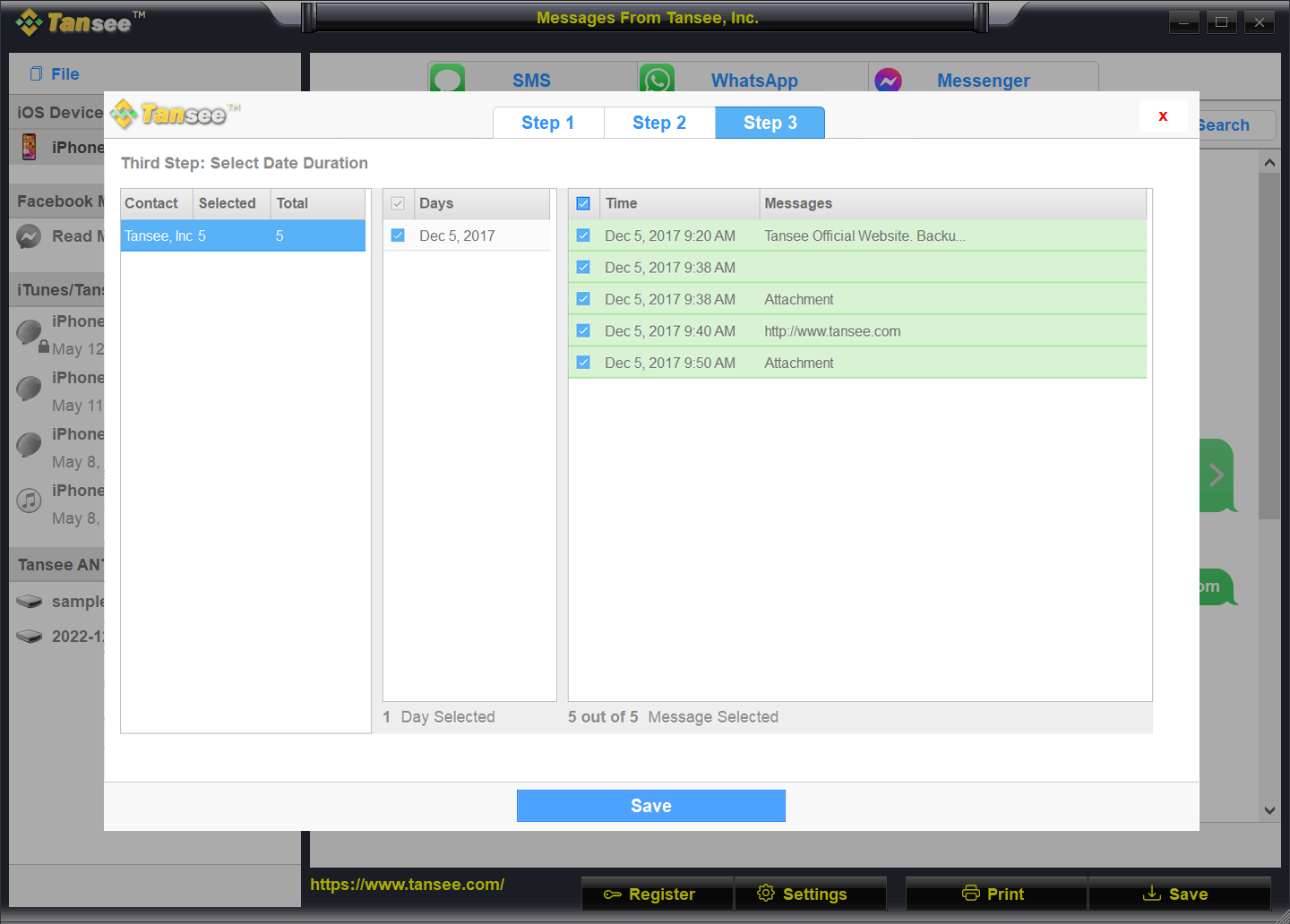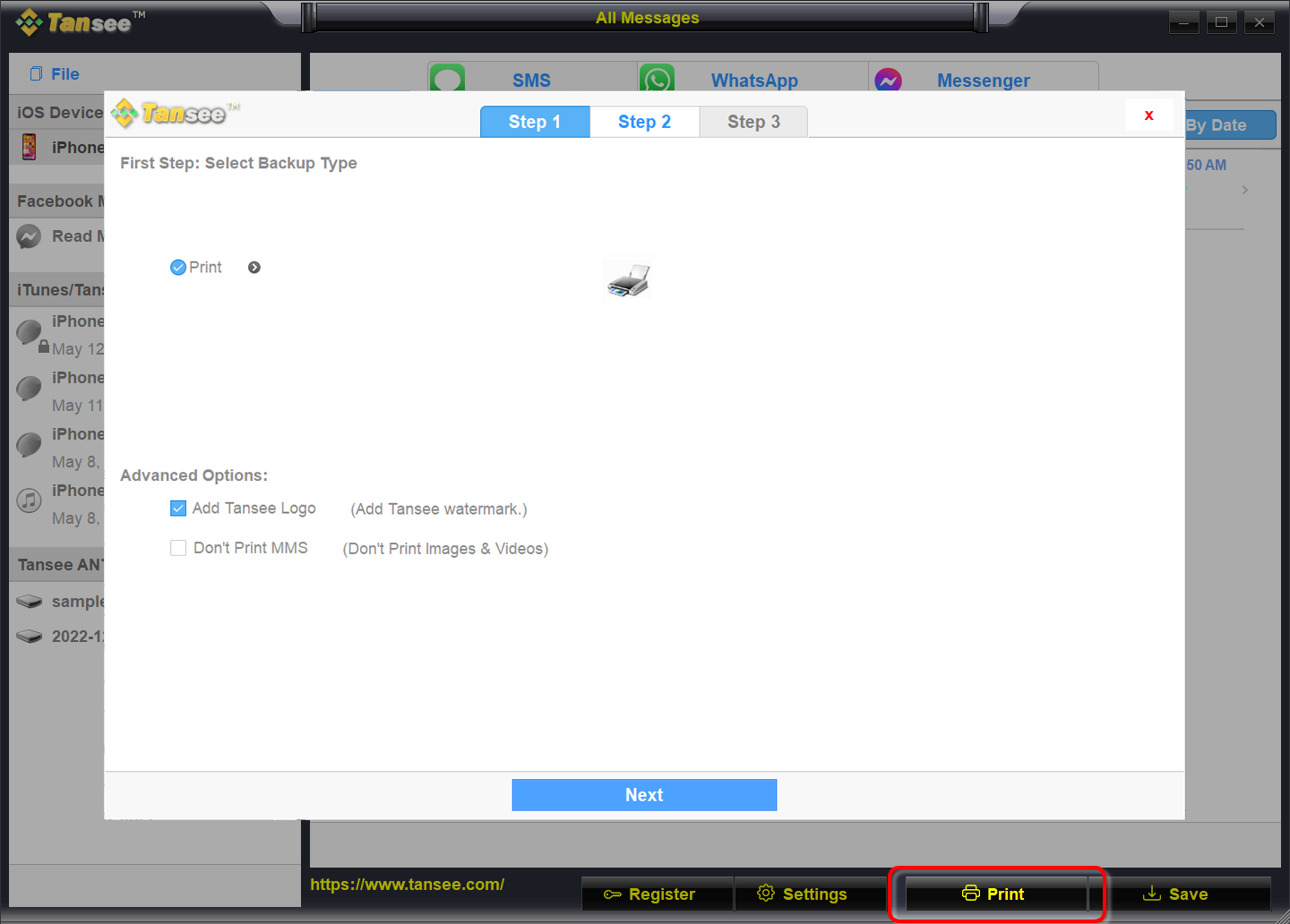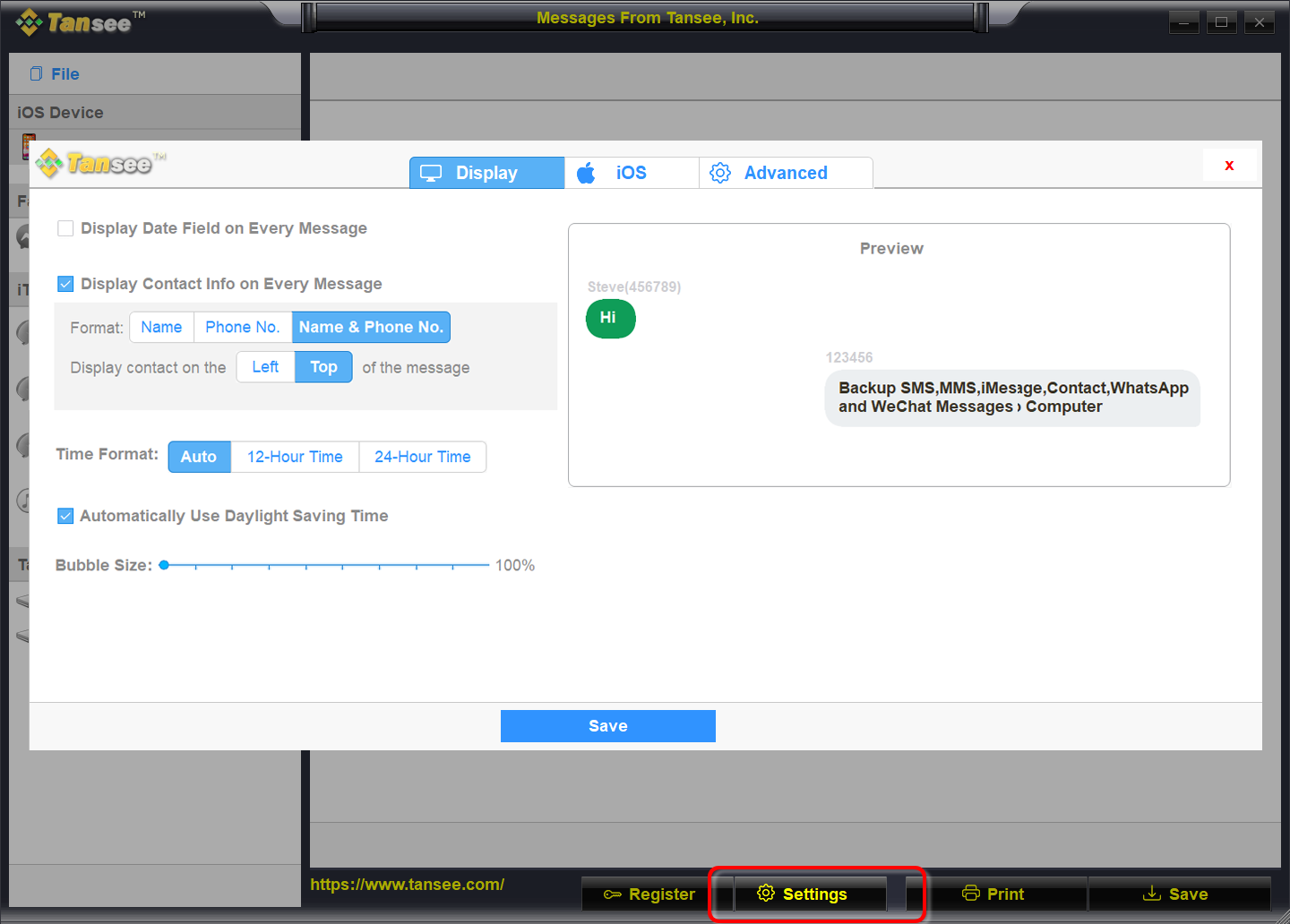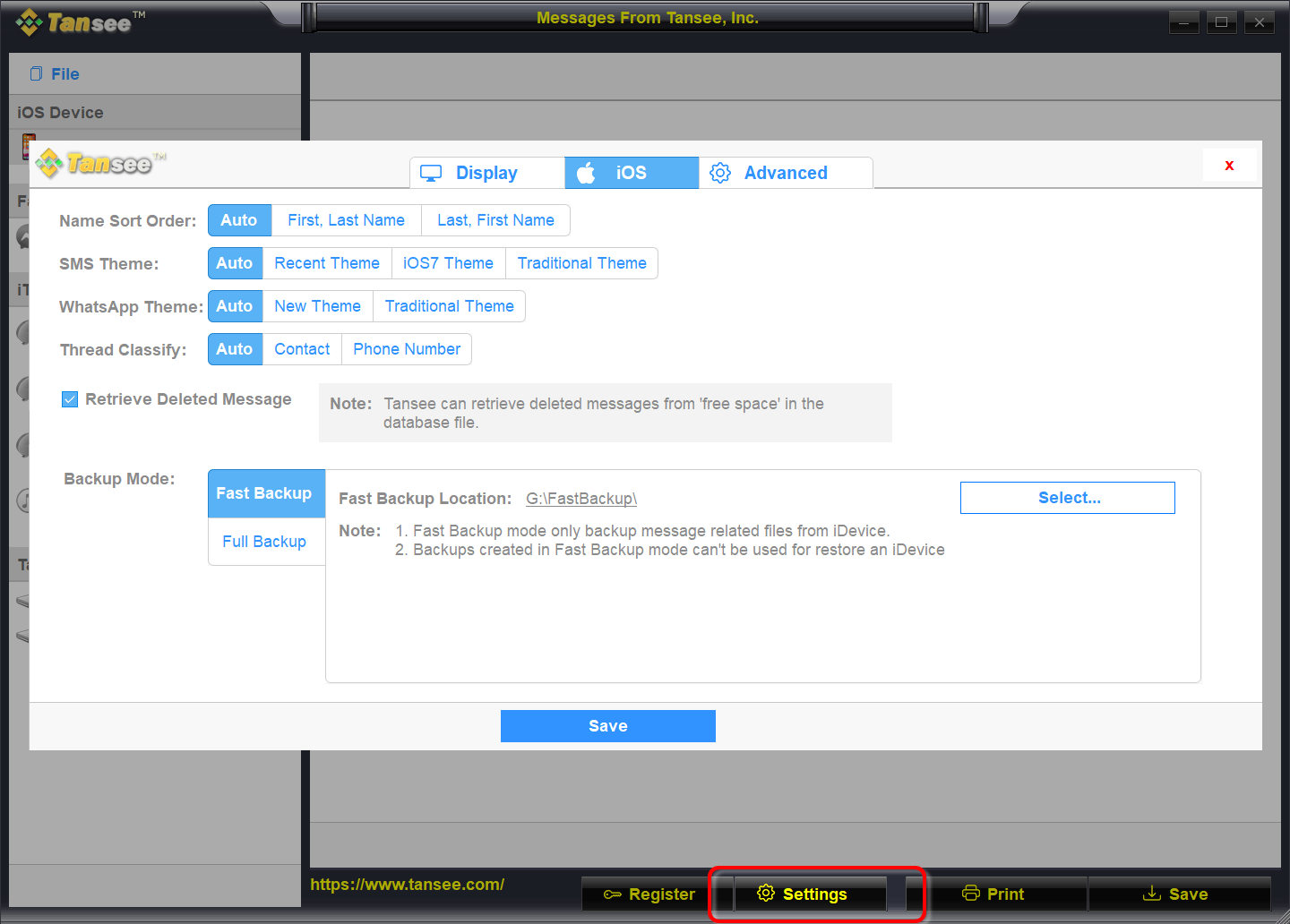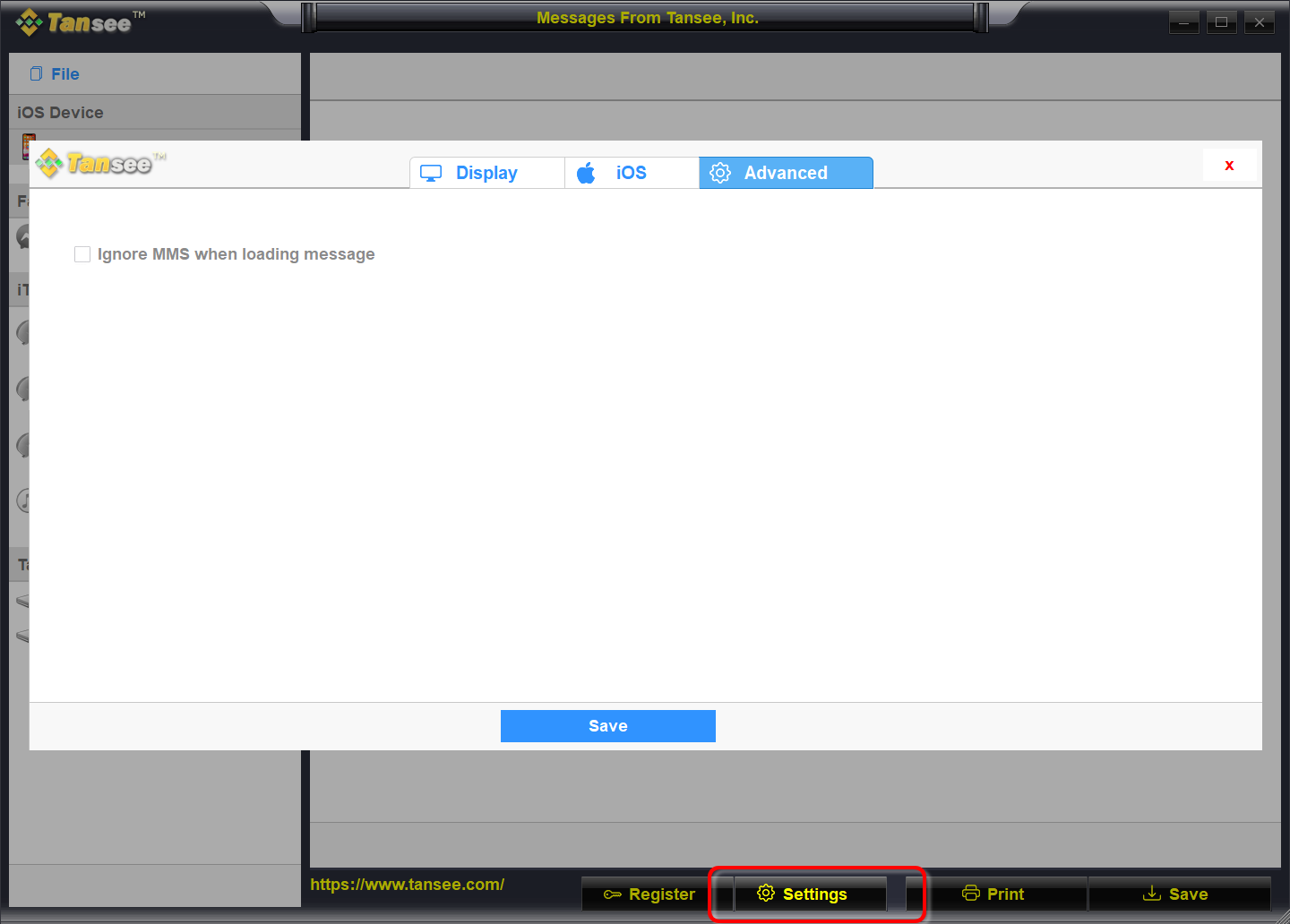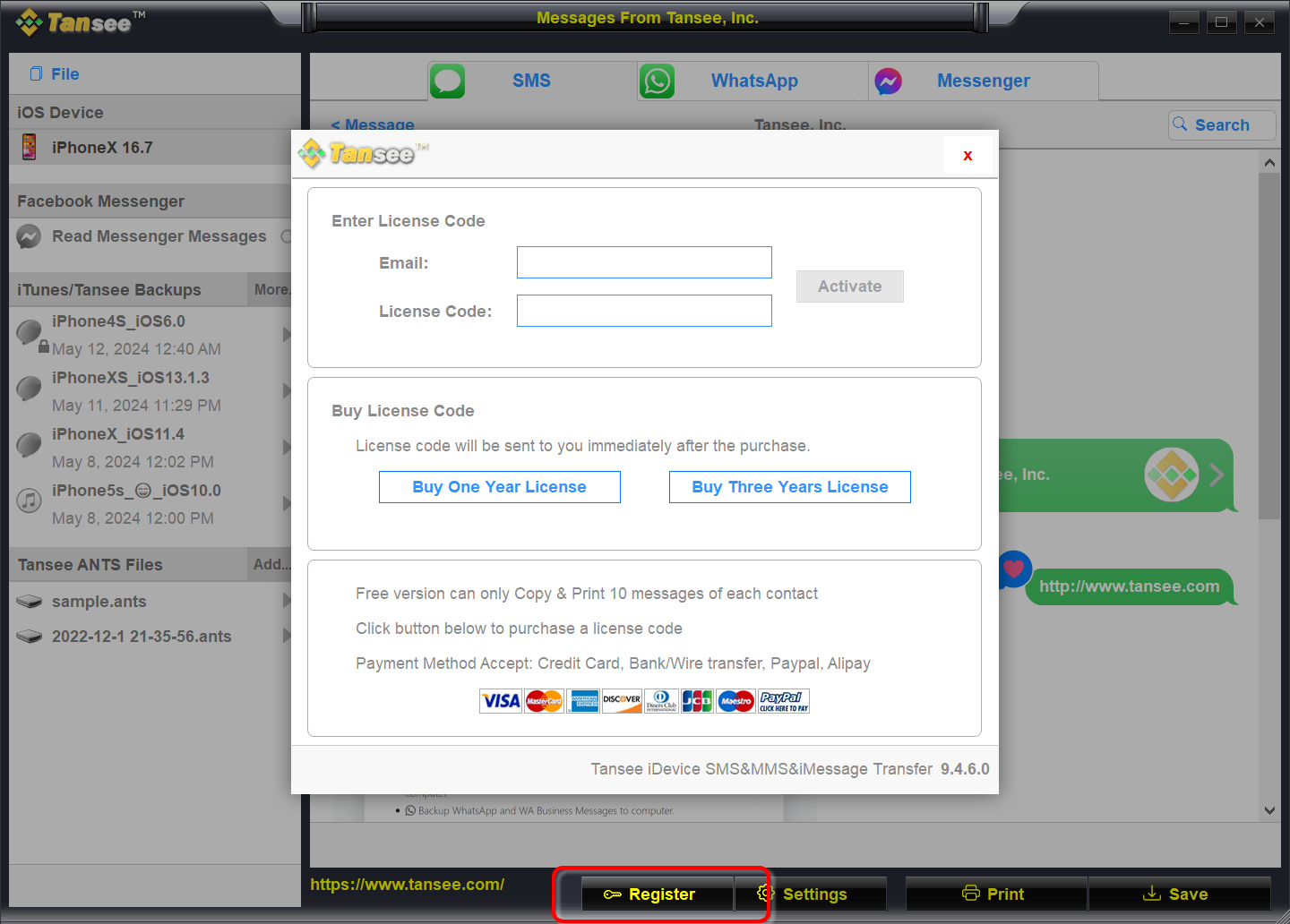iPhoneからPCにメッセージを転送するにはどうすればよいですか?
Tansee iPhone Message Transfer の最新バージョンをここからダウンロードしてインストールしてください。
さらに、iPhone にアクセスするには、Apple Mobile Device Support コンポーネント 64 ビット または 32 ビット。
別のオプション: 「Apple Mobile Device Support」コンポーネントはiTunes に含まれています。 ここ をクリックして、最新バージョンの iTunes をダウンロードしてインストールし、iPhone を読み取れることを確認してください。 iPad または iPod Touch。
iTunes が iPhone を認識しない場合の対処方法
iTunes をインストールまたはアンインストールできない場合はどうすればよいですか?
別のオプション: 「Apple Mobile Device Support」コンポーネントはiTunes に含まれています。 ここ をクリックして、最新バージョンの iTunes をダウンロードしてインストールし、iPhone を読み取れることを確認してください。 iPad または iPod Touch。
iTunes が iPhone を認識しない場合の対処方法
iTunes をインストールまたはアンインストールできない場合はどうすればよいですか?
iPhone、iPad、iPod を USB ケーブルで PC に接続します。
Tansee iPhone メッセージ転送が認識されない場合の対処方法私の iPhone は?
多数のアプリや写真がある場合、Tansee はデータの読み取りに時間がかかります。
Tansee iPhone Message Transfer がデータを読み取り続ける場合はどうすればよいですか?
求められたら、パスコードを使用して iOS または iPadOS デバイスのロックを解除します。iOS または iPadOS デバイスにこのコンピュータを信頼するかどうかを尋ねるプロンプトが表示された場合は、「信頼」をタップして続行します。
多数のアプリや写真がある場合、Tansee はデータの読み取りに時間がかかります。
Tansee iPhone Message Transfer がデータを読み取り続ける場合はどうすればよいですか?
求められたら、パスコードを使用して iOS または iPadOS デバイスのロックを解除します。iOS または iPadOS デバイスにこのコンピュータを信頼するかどうかを尋ねるプロンプトが表示された場合は、「信頼」をタップして続行します。
何か問題が発生しましたか?
Tansee がすべてのメッセージを読み上げたら、画面の下部にある「保存」というラベルの付いたボタンをクリックします。
iPhone、iPad、または iPod のすべてのメッセージを ANTS、HTML、TEXT、PDF、または JPG 形式で PC に保存することを選択します。
.ANTS 形式を選択すると、個人のプライバシーのために SMS、MMS、および iMessages データベースを保護するためのパスワードを設定することもできます。
Tansee の連絡先リストから目的の連絡先を選択し、[保存] をクリックします。
日付ごとにメッセージを選択し、「保存」をクリックします。
.ANTS 形式を選択すると、個人のプライバシーのために SMS、MMS、および iMessages データベースを保護するためのパスワードを設定することもできます。
Tansee の連絡先リストから目的の連絡先を選択し、[保存] をクリックします。
日付ごとにメッセージを選択し、「保存」をクリックします。